SMTP接收文件传送设置
本节介绍传真机特性下的SMTP接收文件传送设置菜单。
当设置了授权电子邮件地址时,那些从非授权地址接收的电子邮件会被丢弃,并且会向SMTP服务器返回错误消息。
会将授权的电子邮件地址与发送者的电子邮件地址相比较,如下列示例中的说明。
当授权的电子邮件地址设为“@aaa.abcd.com”时。
abc@aaa.abcd.com - 接受
def@aaa.xyz.com - 不接受
abc@abcd.com - 不接受
即使电子邮件被丢弃,也不会输出错误报告。
允许转发通过SMTP接收的电子邮件的功能在系统上可用。
![]() 按[传真机特性]。
按[传真机特性]。
![]() 按[接收设置]。
按[接收设置]。
![]() 按[SMTP接收文件传送设置]。
按[SMTP接收文件传送设置]。
![]() 按[开]。
按[开]。
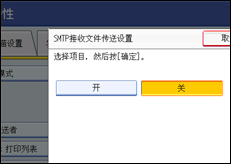
![]() 按[更改]。
按[更改]。
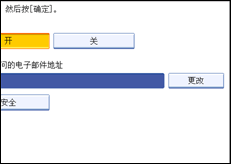
![]() 输入要授权的发送电子邮件地址。
输入要授权的发送电子邮件地址。
如果输入有误,请按[![]() ]、[
]、[![]() ]、[退格]或[全部删除],然后重新输入。
]、[退格]或[全部删除],然后重新输入。
![]() 按[确定]。
按[确定]。
![]() 按[安全]。
按[安全]。
如果不指定安全功能,请转至第11步。
设置安全以使用S/MIME验证。有关安全设置的详细信息,请咨询管理员。
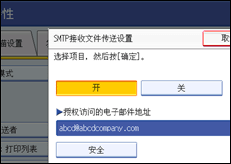
![]() 选择安全功能。
选择安全功能。
要为即将传送的文件指定加密,按[加密]。要使用加密功能,必须将地址保存到通讯簿中并启用加密选项。有关加密的详细信息,请咨询管理员。
要将签名附到即将传送的文件上,按[签名]。有关签名的详细信息,请咨询管理员。
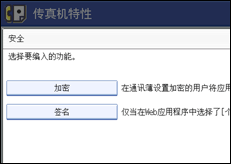
![]() 按[确定]。
按[确定]。
![]() 按[确定]。
按[确定]。
![]() 按下[用户工具/计数器]键。
按下[用户工具/计数器]键。
![]()
如果已经为传送指定了电子邮件目的地,就可以指定用于传送的文件格式。请参见“参数设置”(开关21,位3)。
在加密设置中选择[加密所有],则无论[安全]中的加密设置如何,都将发送加密的电子邮件。有关加密的详细信息,请咨询管理员。
电子签名受到以下几方面限制,具体取决于Web Image Monitor上的S/MIME设置。有关电子签名的详细信息,请咨询管理员。
如果设置了[个别设置]:
您可以在[安全]中设置[签名],并为每次传送的电子邮件附加电子签名。
如果设置了[不使用签名]:
即使按[安全],也不显示[签名]。
如果设置了[使用签名]:
发送电子邮件时将附上电子签名。[安全]中的[签名]设置无法取消。

